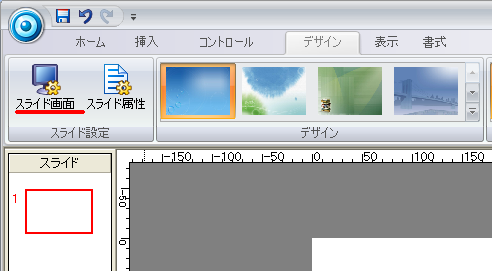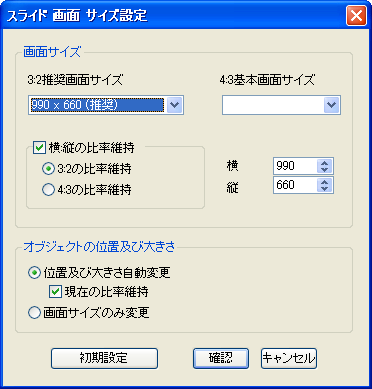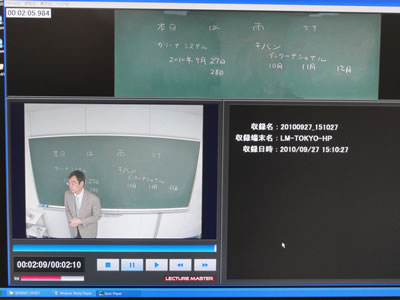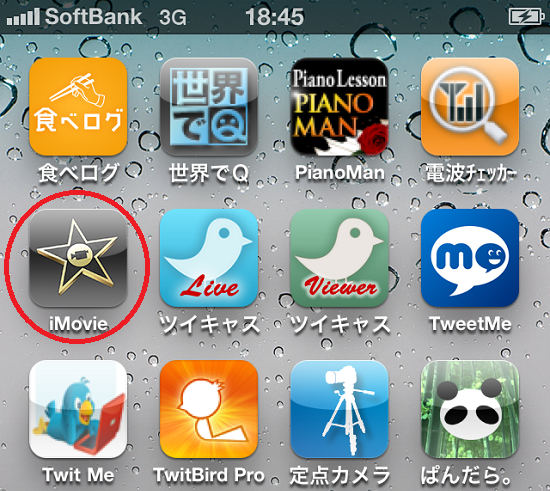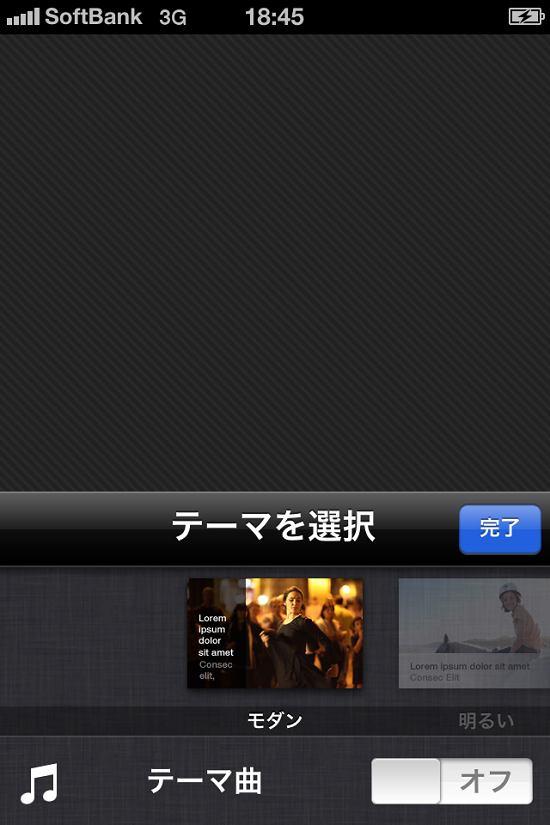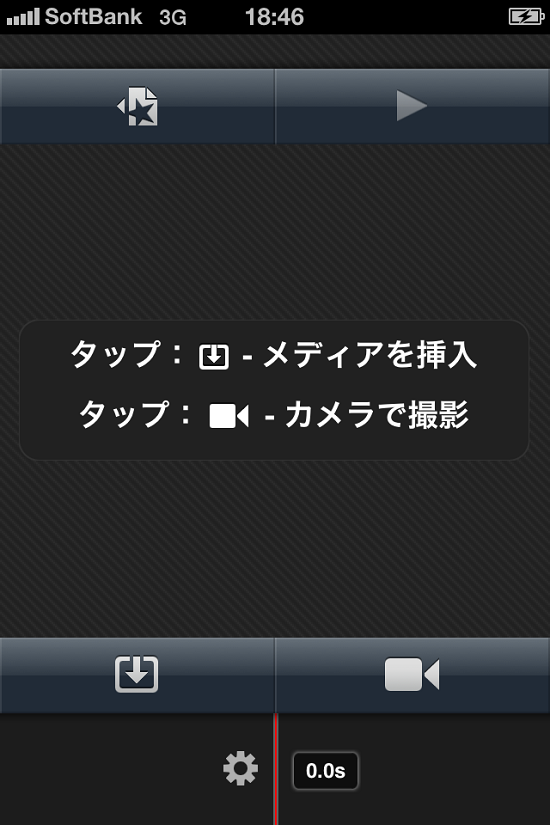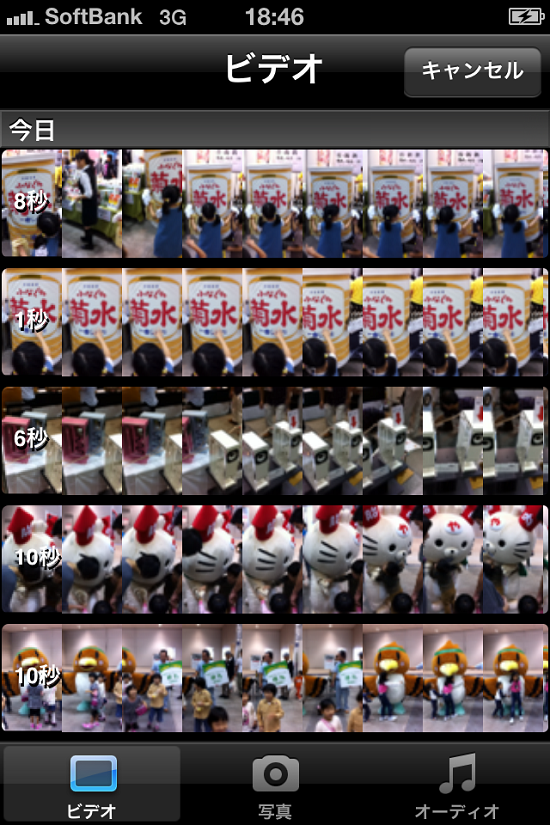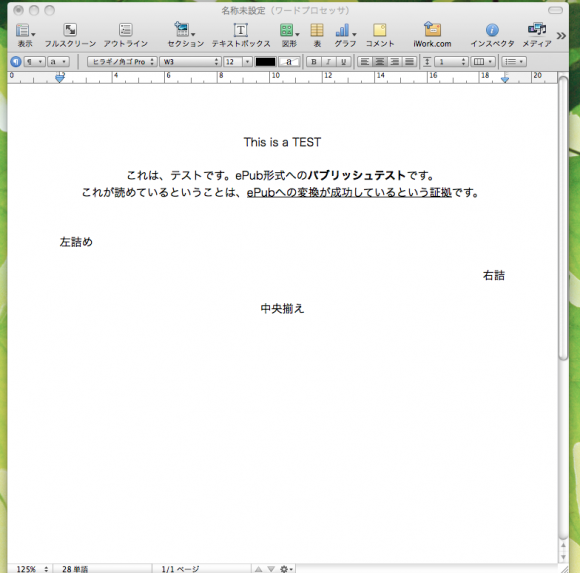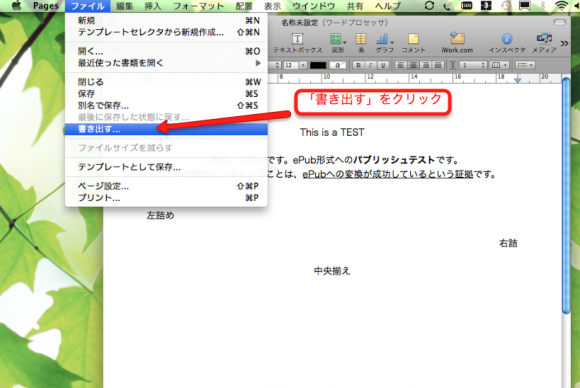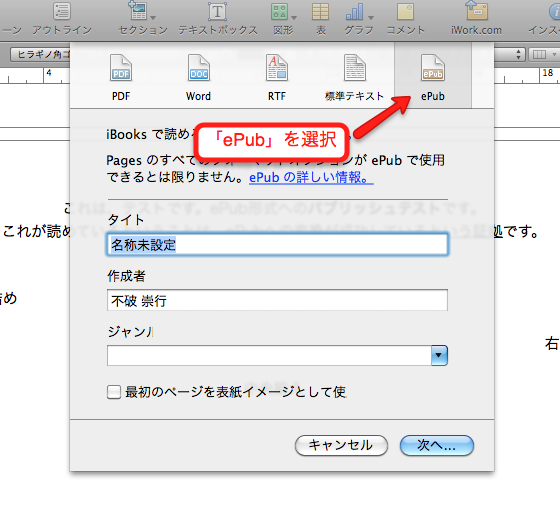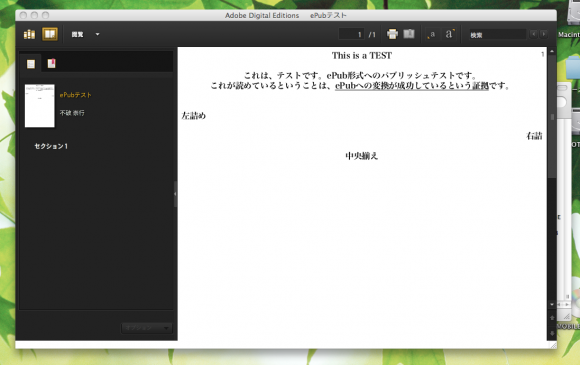eラーニングコンテンツ
FAQ:LectureMaker/教材のスライドを小さくしたい
CATEGORIES eラーニング, LectureMAKER, コンテンツの作り方0 Comments2010.09.28
自動追尾カメラを見学してきました
CATEGORIES eラーニングコンテンツ, セミナー, ナマチューケー2 Comments2010.09.27
SONY デジタルカメラ Cybershot HX5Vを薦める10の理由
CATEGORIES eラーニング作成必要機材, きばらじ, コンテンツの作り方0 Comments2010.09.27
起業家大学出版「マンスリーオーディオゼミナール」(CD)の取材・収録がありました
CATEGORIES eラーニングコンテンツ, その他, 取材・取材受付0 Comments2010.09.12
iPhoneで微速度動画
CATEGORIES eラーニング, eラーニングコンテンツ, コンテンツの作り方0 Comments2010.09.10